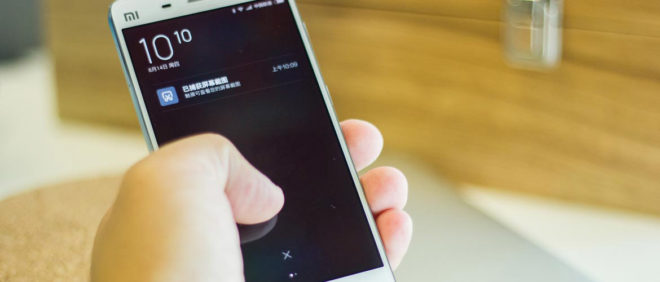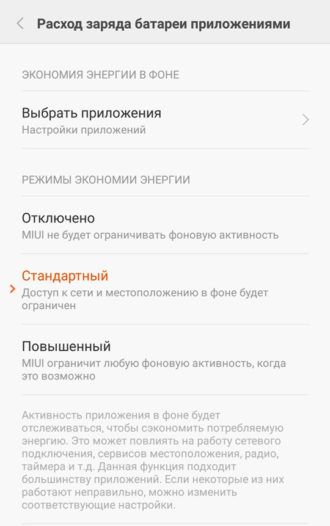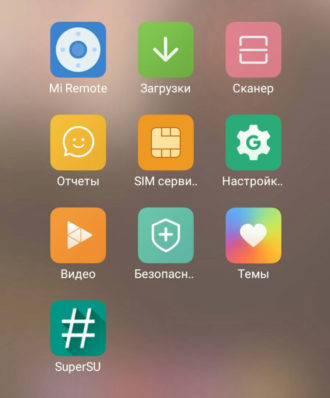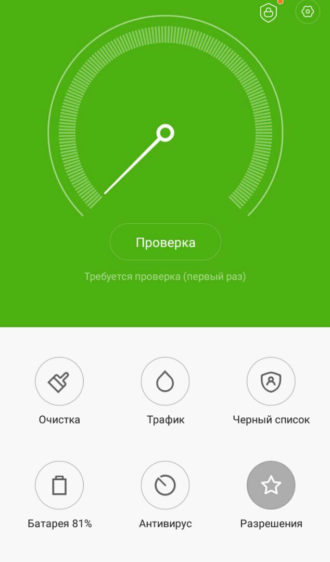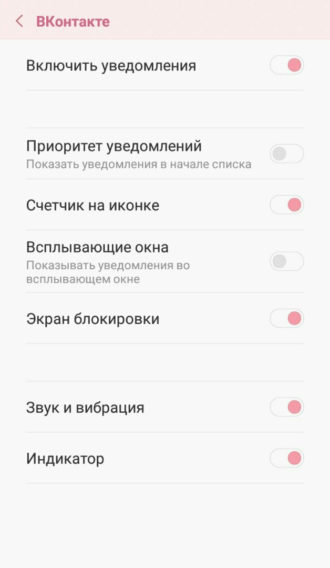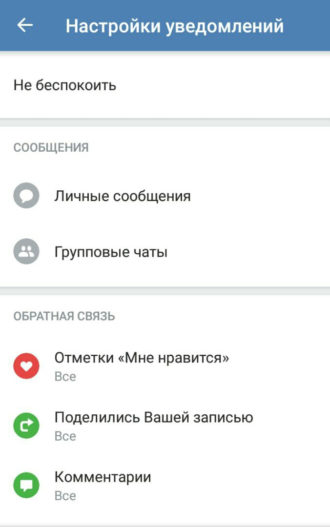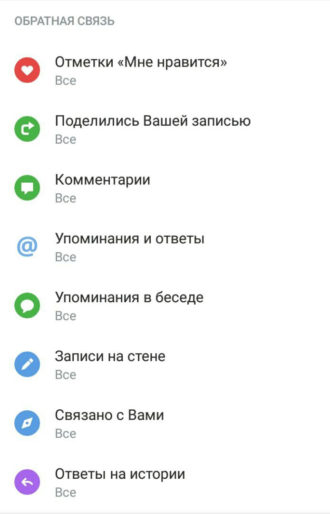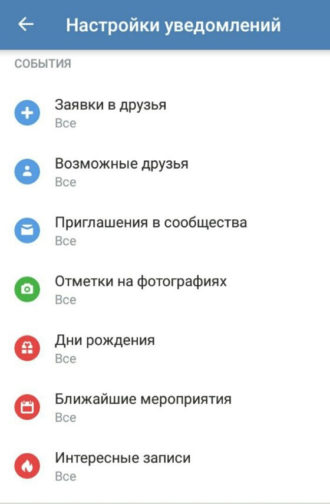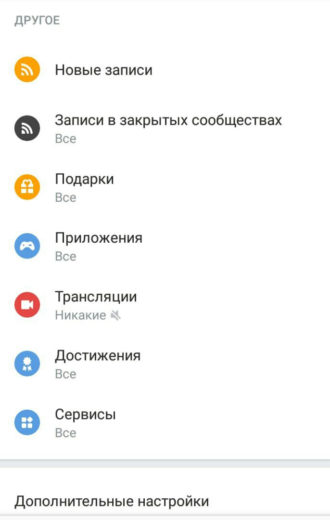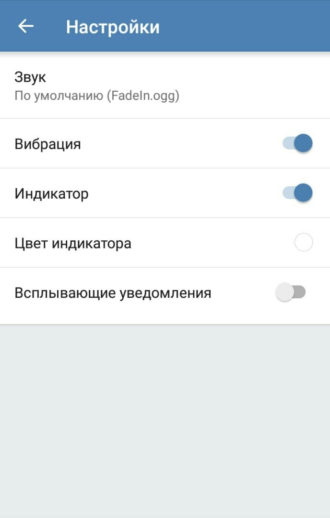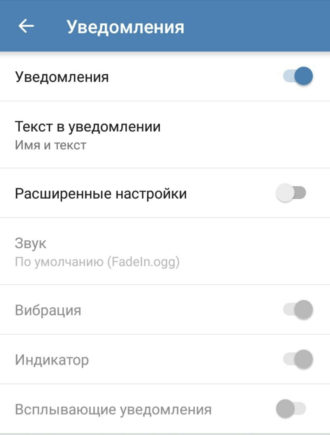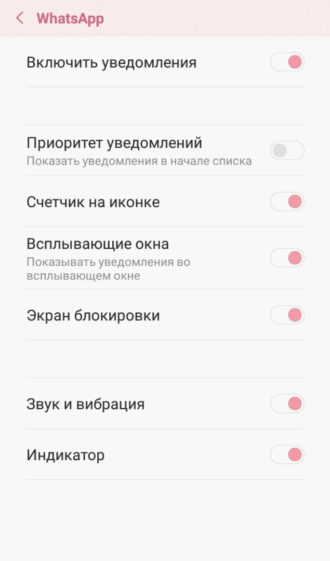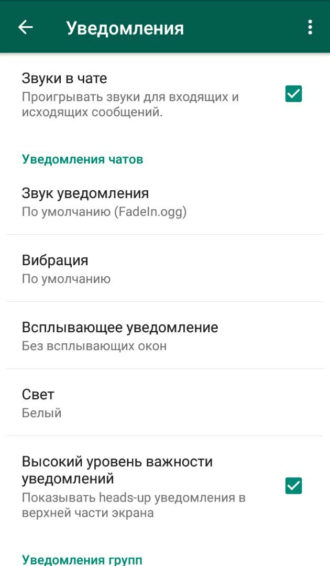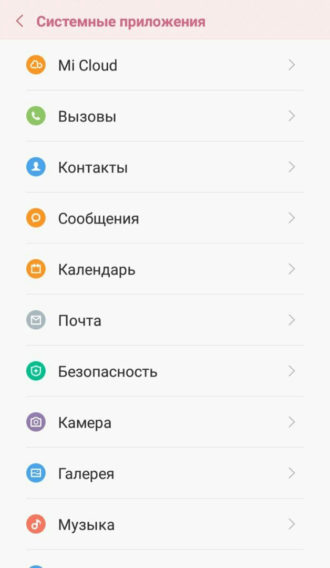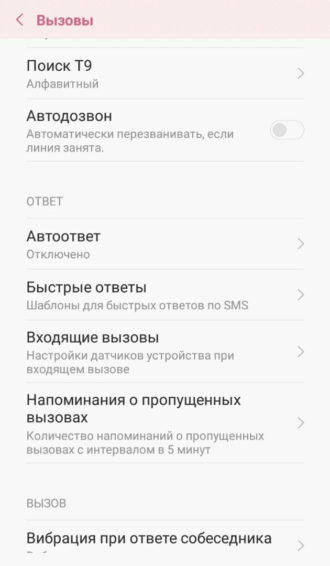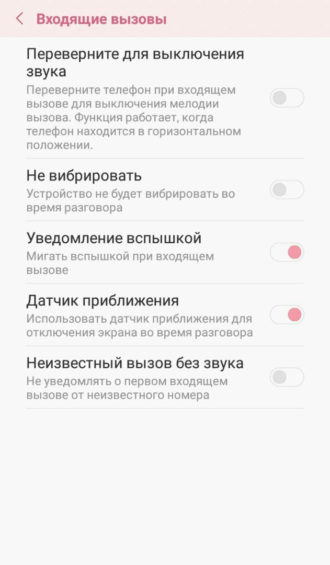- Xiaomi не приходят уведомления — решение проблемы
- Как настроить уведомления на Xiaomi Redmi
- От каких приложений приходят уведомления
- Почему на Xiaomi не приходят уведомления?
- Энергосбережение/Фоновые режимы: какие существуют и как настроить
- Автозапуск приложений: как настроить
- Как включить уведомления Xiaomi: общие настройки
- Как настроить уведомления ВК, WhatsApp и других приложений
- Как настроить оповещения WhatsApp:
- Дополнительные возможности: как включить уведомления вспышкой на Xiaomi
- Закрепление приложений в оперативной памяти устройства
- [Советы] Как заставить уведомления от ВК работать [ROOT не нужен]
Xiaomi не приходят уведомления — решение проблемы
Как настроить уведомления на Xiaomi Redmi
Никем не использованные новые гаджеты все имеют разные настройки внутри системы, в том числе и настройки оповещений. Поэтому у одних пользователей после покупки телефона уведомления работают, а у других совсем выключены. И последние пытаются решить проблему, включив сразу все функции, связанные с уведомлениями, даже не зная, для чего они предназначены. Что нужно сделать, чтобы правильно настроить уведомления на смартфоне Xiaomi?
От каких приложений приходят уведомления
Прежде чем пытаться включить их для какой-либо программы, стоит выяснить, имеет ли она вообще такую функцию.
Например, от приложений «Календарь», «Калькулятор», «Диктофон», «Заметки» и т.д. оповещения приходить не могут (только системные).
Функция уведомлений, как правило, установлена во всех социальных сетях, мессенджерах, почте, новостных приложениях и играх.
- Зайдите в «Настройки»;
- Выберите вкладку «Уведомления»;
- Откройте «Управление уведомлениями» или «Уведомления приложений» (зависит от версии MIUI);
- Там вы увидите перечень приложений с доступом к оповещениям.
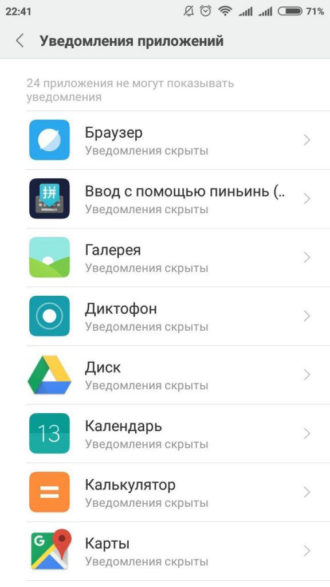
Почему на Xiaomi не приходят уведомления?
Причина, может быть разная, поскольку существуют как общие настройки для этой функции, так и отдельные для каждого приложения.
Если на смартфон Xiaomi не приходят уведомления, нужно будет проверить некоторые параметры:
- Энергосбережение/Фоновые режимы;
- Автоматическая работа;
- Общие настройки;
- Настройки в самом приложении.
Энергосбережение/Фоновые режимы: какие существуют и как настроить
Энергосбережение – это функция Xiaomi, контролирующая,объем энергии, потребляемой устройством, путём регулирования всех протекающих на смартфоне процессов.
Чтобы найти эту опцию нужно:
- В «Настройках» зайти во вкладку «Дополнительно» («Расширенные настройки»);
- Выбрать поле «Батарея и производительность»;
- Далее, в зависимости от версии MIUI, выбрать «Активность приложений», «Фоновый режим» или «Расход энергии приложениями».
В «Режимах экономии энергии» вы можете увидеть 3 пункта:
- «Стандартный» режим всегда стоит на телефоне по умолчанию и блокирует доступ к геолокации (поэтому система всегда спрашивает вас, разрешить доступ или нет) и сетевым подключениям. В этом режиме, телефон сам регулирует поступление оповещений, причём без какой-либо закономерности, поэтому в одно время уведомления могут поступать, а в другое их уже не будет.
- При включённом режиме «Отключено» фоновые процессы будут доступны для всего, и уведомления должны начать приходить со всех программ. Если вы дошли до настройки энергосбережения, режим «Отключено» — то, что стоит выбирать.
- Или же остановитесь на «Повышенном» – фоновый режим ограничится для большинства приложений, но вы сможете вручную настроить наиболее часто используемые программы, и тогда энергия будет растрачиваться только на них.Итак, настраивая энергосбережение, выберите либо «Отключено», либо «Повышенный».
Автозапуск приложений: как настроить
Если вы используете какую-то программу практически на постоянной основе, и вам крайне важно всегда получать оповещения от неё, вы можете это сделать, активировав её в списке приложений на автозапуск.
Инструкция:
- Нажмите на ползунок рядом с теми приложениями, которые хотите поставить на автозапуск;
Готово! Теперь вы всегда будете получать оповещения от этих приложений, независимо от того, открывали вы их или нет.
Как включить уведомления Xiaomi: общие настройки
В системе Xiaomi существуют общие настройки уведомлений для всех приложений, но тем не менее там можно найти лишь некоторые возможные опции.
- Зайдите в «Настройки» и перейдите в раздел «Уведомления»;
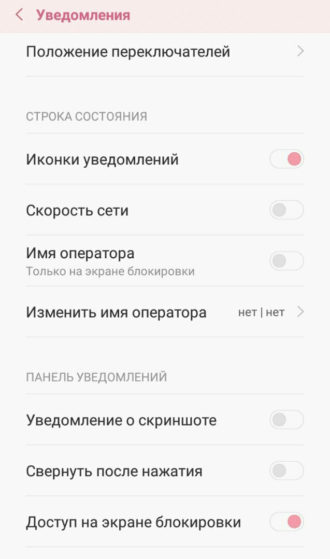
Здесь вы можете настроить такие вещи, как быстрое включение функций через верхнюю шторку («Положение переключателей»), появление или отсутствие иконок уведомлений, уведомления о скриншоте (появление иконки в верхней шторке), доступ на экране блокировки, что является немаловажным для многих пользователей и ещё несколько других опций.
А сейчас перейдём к самому основному.
Как настроить уведомления ВК, WhatsApp и других приложений
С этим вопросом часто обращаются на сайты тех. поддержки или на интернет-форумы: не приходят уведомления вконтакте на xiaomi, оповещения не появляются на экране блокировки и т.д.
Чтобы настроить оповещения у подобных приложений, нужно посетить два места: «Настройки», а также «Настройки» в самом приложении.
- Откройте «Настройки» и перейдите в раздел «Уведомления»;
- Нажмите на поле «Управление уведомлениями» и в представленном списке программ выберите нужную;
- В настройках этой программы выберите вкладку «Уведомления»;
- В первую очередь, активируйте поле «Включить уведомления»;
- Далее, вам предложены следующие функции:
- «Приоритет уведомлений» – уведомление из этого приложения всегда будет показано вверху списка;
- «Счетчик на иконке» – количество непросмотренных уведомлений, расположенное на иконке приложения;
- «Всплывающие окна» – оповещение будет всплывать вверху экрана, даже если вы находитесь в другом приложении;
- «Экран блокировки» – главная опция push уведомлений, все уведомления будут появляться на экране блокировки Xiaomi;
- «Звук и вибрация» – всё понятно;
- «Индикатор» – свечение лампочки под центральной кнопкой.
Готово! С телефонными настройками мы закончили.
- Для этого вам в самом приложении нужно зайти в «Настройки», а далее в «Уведомления»;
- В этом разделе и содержатся все более детальные и подробные настройки уведомлений;
Выбирая режим «Не беспокоить», вы обеспечиваете себе полную тишину от данной программы.
- Итак, находясь в этих настройках, вы можете отрегулировать настройки личных сообщений групповых чатов и обратной связи: лайки, репосты, ответы на истории, комментарии, упоминания кем-либо где-либо и т.д.;
- Настройки «событий»: заявки в друзья, приглашения в группы, оповещения о чьем-то дне рождения и т.д.;
- А также другие возможные настройки;
- В конце представленного перечня находится поле «Дополнительные настройки» или «Расширенные настройки», которые предлагают ещё немного возможных функций, например, настроить цвет индикатора (свечение лампочки под центральной кнопкой на телефоне), изменить звук уведомления, включить или отключить вибрацию и отрегулировать всплывающие оповещения;
- Если вы зайдёте в настройки личных сообщений или групповых чатов, вы увидите следующий список;
- Ничего нового здесь не расположено, эта вкладка просто позволяет настроить уведомления более детально;
Если на вашем телефоне в WhatsApp не приходят уведомления, вам следует проделать все вышесказанные инструкции, но уже по направлению к этой программе.
Как настроить оповещения WhatsApp:
- Сначала через настройки телефона;
- А потом, зайдя в «Настройки» в самом приложении «WhatsApp»;
«Высокий уровень важности уведомлений» – это как «Приоритет» вконтакте.
Теперь вы знаете всё о настройке уведомлений для того или иного приложения и можете всё отрегулировать под себя.
Дополнительные возможности: как включить уведомления вспышкой на Xiaomi
Очень многих людей интересует этот параметр, когда речь заходит о регулировании настроек уведомлений, но большинство уверено, что функцией уведомления вспышкой обладают только устройства Iphone. К счастью, это не так, и производители Xiaomi тоже решили добавить эту возможность в список функций телефона.
Но всё же здесь есть и огорчающие моменты. Например, если на IOS вспышка может срабатывать на все уведомления, включая приложения и т.д., то на смартфонах марки Xiaomi только лишь на входящие вызовы.
- Здесь вы можете найти список всех системных приложений Xiaomi. Далее, выберите «Вызовы».
- Среди всех появившихся полей вам нужно нажать на «Входящие вызовы», где вы и найдёте функцию «Уведомление вспышкой»;
Закрепление приложений в оперативной памяти устройства
Последние пункт, о котором стоит упомянуть, говоря про уведомления – это закрепление программ в RAM-памяти телефона. После закрепления, приложения остаются в памяти, даже если закрыть всё через «Запущенные приложения» или перезагрузить телефон, и открываются в разы быстрее. В основном закрепляют только самые необходимые приложения вроде соц. сетей и мессенджеров.
- Открыть меню всех запущенных приложений (левая кнопка «Меню» на телефоне);
- Выбрать приложение, потянуть его вниз и отпустить – должен появиться значок замочка;
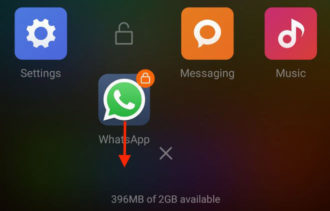
- Теперь попробуйте убедиться – нажмите на крест – закроются все приложения, кроме закреплённого.
- Чтобы «раскрепить» программу, снова потяните её иконку вниз и отпустите – значок замочка должен исчезнуть;
Источник
[Советы] Как заставить уведомления от ВК работать [ROOT не нужен]
| Привет Mi пользователи! Начнут с того, что у меня очень долгое время не работали уведомления от ВКонтакте. Всевозможные разрешения и фоновые подключения были включены, предложению была дана полная свобода (проверял по нескольку раз), но увы уведомления не приходили. Меня эта ситуация очень угнетала и я не мог остановиться в поисках ответа. Я перепробовал всё: чистка кэша, удаление приложения и его остатков, переустановка и даже химичил над ним с помощью рут прав и ничего 🙂 Наткнулся на выход абсолютно случайно, не без помощи и подсказок конечно 😉 Чем хочу поделиться и с вами! Для этого не нужно переустанавливать приложение. Но для начала всё же проверьте, все ли разрешения есть у приложения, а именно: |
1. Безопасность — Трафик — Ограничение трафика — три точки — Фоновые подключения (должно быть включено для ВК)
2. Настройки — Все приложения — ВКонтакте
Перед вами откроются настройки приложения, где вам нужно будет проверить следующее:
— Автозапуск (рекомендуется включить)
— Разрешение приложений (включить всё)
— Другие разрешения (включить: экран блокировки, запуск в фоне, всплывающие окна)
— Уведомления (настроить по желанию, лично у меня включено всё)
— Контроль активности (включить либо «умный режим», либо «нет ограничений»)
Если у вас всё это уже включено и уведомления всё ещё не приходят, то эта тема для вас!
Может выход покажется вам глупым, но лично у меня, после долгих скитаний, уведомления заработали. Если вы не пытались менять звук уведомления для ВК, то дальше можете не читать (хотя попробовать стоит, кто его знает) Начнём.
Для начала возьмём звуковой файл, который хотите поставить на уведомление от ВК и запихнем его куда-нибудь в удобное место в проводнике ( файл не должен быть скрыт или находится в скрытой папке или папке, название которой, начинается на «.» ) Я положил в папку VK
avatar.png (90.54 KB, Downloads: 8)
2018-11-05 00:34:27 Upload
Далее заходим в ВК, идём в настройки — уведомления — дополнительные настройки ( настройки личных и групповых сообщений должны быть по-умолчанию! )
avatar.png (156.79 KB, Downloads: 14)
2018-11-05 00:35:08 Upload
avatar.png (99.33 KB, Downloads: 8)
2018-11-05 00:39:05 Upload
avatar.png (145.7 KB, Downloads: 10)
2018-11-05 00:39:38 Upload
Ищем наш файл, отмечаем и нажимаем «ОК»
avatar.png (217.9 KB, Downloads: 7)
2018-11-05 00:40:25 Upload
Вы не поверите, но это всё, что требуется чтобы «завести» уведомления от ВКонтакте!
Если вдруг у вас не отображается ваш файл через музыку делам следующее:
Открываем родное приложение «Музыка», идём в настройки — расширенные настройки
avatar.png (110.21 KB, Downloads: 6)
2018-11-05 00:43:40 Upload
И временно убираем переключатели фильтров
avatar.png (170.62 KB, Downloads: 4)
2018-11-05 00:44:17 Upload
Далее пробуем заново выбрать звуковой файл для уведомления через музыку .
Источник